cd刻录教程
Nero光盘刻录方法详解
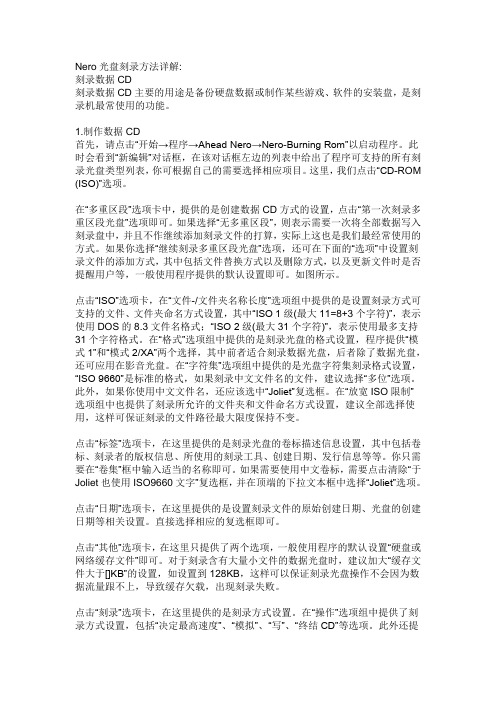
Nero光盘刻录方法详解:刻录数据CD刻录数据CD主要的用途是备份硬盘数据或制作某些游戏、软件的安装盘,是刻录机最常使用的功能。
1.制作数据CD首先,请点击“开始→程序→Ahead Nero→Nero-Burning Rom”以启动程序。
此时会看到“新编辑”对话框,在该对话框左边的列表中给出了程序可支持的所有刻录光盘类型列表,你可根据自己的需要选择相应项目。
这里,我们点击“CD-ROM (ISO)”选项。
在“多重区段”选项卡中,提供的是创建数据CD方式的设置,点击“第一次刻录多重区段光盘”选项即可。
如果选择“无多重区段”,则表示需要一次将全部数据写入刻录盘中,并且不作继续添加刻录文件的打算,实际上这也是我们最经常使用的方式。
如果你选择“继续刻录多重区段光盘”选项,还可在下面的“选项”中设置刻录文件的添加方式,其中包括文件替换方式以及删除方式,以及更新文件时是否提醒用户等,一般使用程序提供的默认设置即可。
如图所示。
点击“ISO”选项卡,在“文件-/文件夹名称长度”选项组中提供的是设置刻录方式可支持的文件、文件夹命名方式设置,其中“ISO 1级(最大11=8+3个字符)”,表示使用DOS的8.3文件名格式;“ISO 2级(最大31个字符)”,表示使用最多支持31个字符格式。
在“格式”选项组中提供的是刻录光盘的格式设置,程序提供“模式1”和“模式2/XA”两个选择,其中前者适合刻录数据光盘,后者除了数据光盘,还可应用在影音光盘。
在“字符集”选项组中提供的是光盘字符集刻录格式设置,“ISO 9660”是标准的格式,如果刻录中文文件名的文件,建议选择“多位”选项。
此外,如果你使用中文文件名,还应该选中“Joliet”复选框。
在“放宽ISO限制”选项组中也提供了刻录所允许的文件夹和文件命名方式设置,建议全部选择使用,这样可保证刻录的文件路径最大限度保持不变。
点击“标签”选项卡,在这里提供的是刻录光盘的卷标描述信息设置,其中包括卷标、刻录者的版权信息、所使用的刻录工具、创建日期、发行信息等等。
DTS-CD刻录方法
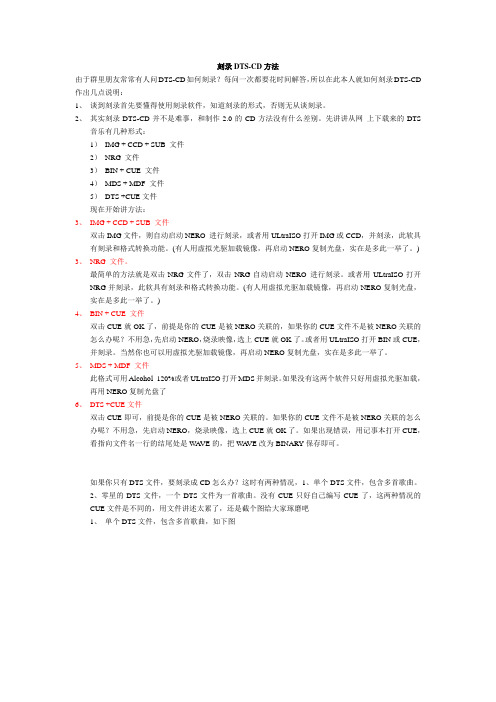
刻录DTS-CD方法由于群里朋友常常有人问DTS-CD如何刻录?每问一次都要花时间解答,所以在此本人就如何刻录DTS-CD 作出几点说明:1、谈到刻录首先要懂得使用刻录软件,知道刻录的形式,否则无从谈刻录。
2、其实刻录DTS-CD并不是难事,和制作2.0的CD方法没有什么差别。
先讲讲从网上下载来的DTS音乐有几种形式:1)IMG + CCD + SUB 文件2)NRG 文件3)BIN + CUE 文件4)MDS + MDF 文件5)DTS +CUE文件现在开始讲方法:3、IMG + CCD + SUB 文件双击IMG文件,则自动启动NERO 进行刻录,或者用ULtraISO打开IMG或CCD,并刻录,此软具有刻录和格式转换功能。
(有人用虚拟光驱加载镜像,再启动NERO复制光盘,实在是多此一举了。
)3、NRG 文件。
最简单的方法就是双击NRG文件了,双击NRG自动启动NERO 进行刻录。
或者用ULtraISO打开NRG并刻录,此软具有刻录和格式转换功能。
(有人用虚拟光驱加载镜像,再启动NERO复制光盘,实在是多此一举了。
)4、BIN + CUE 文件双击CUE就OK了,前提是你的CUE是被NERO关联的,如果你的CUE文件不是被NERO关联的怎么办呢?不用急,先启动NERO,烧录映像,选上CUE就OK了。
或者用ULtraISO打开BIN或CUE,并刻录。
当然你也可以用虚拟光驱加载镜像,再启动NERO复制光盘,实在是多此一举了。
5、MDS + MDF 文件此格式可用Alcohol_120%或者ULtraISO打开MDS并刻录。
如果没有这两个软件只好用虚拟光驱加载,再用NERO复制光盘了6、DTS +CUE文件双击CUE即可,前提是你的CUE是被NERO关联的。
如果你的CUE文件不是被NERO关联的怎么办呢?不用急,先启动NERO,烧录映像,选上CUE就OK了。
如果出现错误,用记事本打开CUE,看指向文件名一行的结尾处是WA VE的,把WAVE改为BINARY保存即可。
光盘刻录完全教程
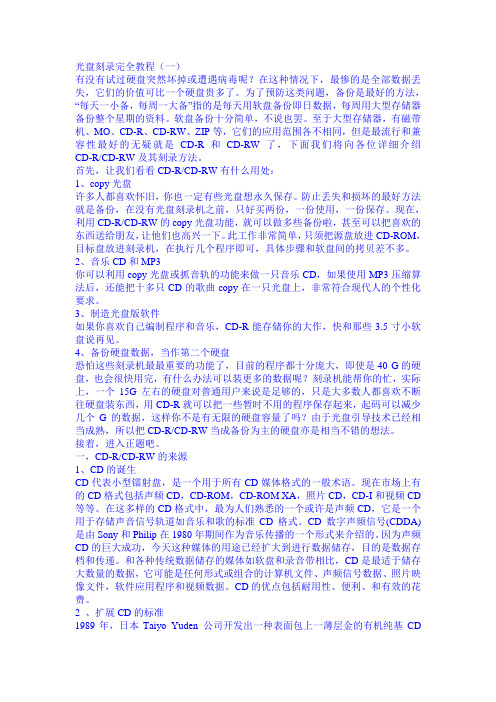
光盘刻录完全教程(一)有没有试过硬盘突然坏掉或遭遇病毒呢?在这种情况下,最惨的是全部数据丢失,它们的价值可比一个硬盘贵多了。
为了预防这类问题,备份是最好的方法,“每天一小备,每周一大备”指的是每天用软盘备份即日数据,每周用大型存储器备份整个星期的资料。
软盘备份十分简单,不说也罢。
至于大型存储器,有磁带机、MO、CD-R、CD-RW、ZIP等,它们的应用范围各不相同,但是最流行和兼容性最好的无疑就是CD-R和CD-RW了,下面我们将向各位详细介绍CD-R/CD-RW及其刻录方法。
首先,让我们看看CD-R/CD-RW有什么用处:1、copy光盘许多人都喜欢怀旧,你也一定有些光盘想永久保存。
防止丢失和损坏的最好方法就是备份,在没有光盘刻录机之前,只好买两份,一份使用,一份保存。
现在,利用CD-R/CD-RW的copy光盘功能,就可以做多些备份啦,甚至可以把喜欢的东西送给朋友,让他们也高兴一下。
此工作非常简单,只须把源盘放进CD-ROM,目标盘放进刻录机,在执行几个程序即可,具体步骤和软盘间的拷贝差不多。
2、音乐CD和MP3你可以利用copy光盘或抓音轨的功能来做一只音乐CD,如果使用MP3压缩算法后,还能把十多只CD的歌曲copy在一只光盘上,非常符合现代人的个性化要求。
3、制造光盘版软件如果你喜欢自己编制程序和音乐,CD-R能存储你的大作,快和那些3.5寸小软盘说再见。
4、备份硬盘数据,当作第二个硬盘恐怕这些刻录机最最重要的功能了,目前的程序都十分庞大,即使是40 G的硬盘,也会很快用完,有什么办法可以装更多的数据呢?刻录机能帮你的忙,实际上,一个15G左右的硬盘对普通用户来说是足够的,只是大多数人都喜欢不断往硬盘装东西,用CD-R就可以把一些暂时不用的程序保存起来,起码可以减少几个G的数据,这样你不是有无限的硬盘容量了吗?由于光盘引导技术已经相当成熟,所以把CD-R/CD-RW当成备份为主的硬盘亦是相当不错的想法。
光盘刻录基础教程

光盘刻录基础教程一、光盘和刻录机光盘是一种只读存储设备,利用激光反射原理来读取数据,读取光盘的设备是光驱,下面咱们来看一个练习;一、光盘1)没有存入数据的光盘是空白盘,按照光盘的容量大小分为:普通CD-R 光盘,大约存储650M左右,DVD-R光盘,能够存储以上,还有一种可擦除的空白盘CD-RW,能够重复利用;2)已经存有数据的盘分为电脑数据光盘,音乐CD光盘,VCD影碟,DVD 影碟等;3)数据光盘只能在电脑上查看里面的文件,大多数运算机程序软件是这种光盘,音乐CD和影碟既能够在电脑上播放,也能够在影碟机中播放;二、光驱和刻录机1)用来读取光盘的设备称作光驱,分为CD-ROM和DVD-ROM,普通光驱只能读取普通光盘,而DVD光驱既能够读取DVD光盘,也能够读取普通CD 光盘;2)刻录机主要用来制作各类数据光盘,音乐、视频光盘等,它也能够像光驱一样读取光盘;3)CD-RW 刻录机,只能制作普通的光盘,DVD-RW 能够制作DVD光盘和普通光盘,区分CD/DVD-RW的方式是,打开“我的电脑”,查看光驱的盘符能够分辨出是哪一种;本节学习了光盘和刻录机的大体知识,若是你成功地完成了练习,请继续学习下一课内容光盘刻录基础教程二、刻录软件有了刻录机,就可以够利用刻录软件来刻录光碟,下面咱们来看一个练习;一、下载和安装1)单独的刻录机一般随机附带刻录软件,安装好以后就可以够直接利用;2)也能够自己下载刻录软件,CloneCD 华军下载:3)双击运行下载的安装包,第一是许可协议,点我同意“I Agree”;4)接下来的组件选择中,点下一步“Next”继续;5)接下来的安装位置,点安装“Install”;6)稍等完成安装,若是有安全提示,点“是”继续,完成安装后提示重启动,点“是”,从头启动运算机;二、运行刻录软件1)双击桌面上的图标,运行CloneCD,第一出来语言选择对话框,选择简体中文,然后点“OK”继续;2)然后出来一个利用规范,合法利用刻录软件,点我同意“I Agree”;3)然后出来一个提示对话框,CloneCD 是共享软件,能够试用21天,点“试用一下”继续;4)CloneCD 的主窗口很简单,只有四个按钮,鼠标指上去会有提示,别离是制作映像、刻录映像、复制光盘、擦除光盘;5)有些刻录软件,还能够把硬盘中的文件刻录到光碟中,和制作音乐CD和VCD影碟;本节学习了安装刻录软件的大体方式,若是你成功地完成了练习,请继续学习下一课内容;光盘刻录基础教程三、制作映像光盘里面存有数据,能够把它完整制作成一个文件,称为映像或镜像文件,下面咱们来看一个练习;一、映像文件1)标准映像文件是 ISO 格式,扩展名是 .iso,图标是一个光盘,文件一般较大;2)刻录软件也有自己的映像文件格式,CloneCD 的格式是 .ccd,Nero 的格式是 .nrg;二、制作映像1)启动克隆ccd,在主窗口点第一个按钮,创建映像;2)接下来显示了光驱的各个信息,放入要复制的光盘,然后点“下一步”继续;3)按照光盘的类型选择一项,数据光盘选 Data CD,然后点“下一步”继续;4)接下来的保留位置对话框里,点“阅读”按钮,选择保留的文件夹,保留到一个空文件夹中,文件名也修改一下;5)点“肯定”按钮开始制作,等待完成后光盘自动弹出,并播放一段音乐提示;6)掏出光盘关好托盘,到文件夹中就可以够看到三个文件,这些就是制作好的映像文件,映像文件能够用虚拟光驱打开,虚拟光驱程序能够打开虚拟光盘映像文件,就像利用真正的光驱和光盘一样;本节学习了制作映像文件(虚拟光盘)的大体方式,若是你成功地完成了练习,请继续学习下一课内容;光盘刻录基础教程四、刻录映像映像文件是一个虚拟光盘文件,咱们能够把它刻录到真正的光盘上,下面咱们来看一个练习;一、预备映像文件1)许多 Linux 操作系统,如 Ubuntu 等会提供映像文件下载,用户下载这些映像文件,然后刻录成系统安装光盘;2)镜像文件寄存在较大的磁盘分区中,C:盘系统盘有足够的空间,清理临时文件,关闭其他不用的程序,另外刻录速度选择较慢能够保证成功率;二、刻录映像1)启动克隆ccd,在主窗口选择第二个按钮,刻录映像到光盘;2)在出来的面板中,点“阅读”找到映像文件,在刻录机中放入空白光盘,然后点“下一步”继续;3)点“刻录速度”按钮,选择一个适合的速度,按照映像光盘类型选择;4)检查一下无误后,点“肯定”开始刻录,稍等完成后后光盘自动弹出;5)刻录前注意关闭不需要的程序,刻录进程中也不要做其他干扰的操作,耐心等待刻录完成;6)掏出光盘关好托盘,如此就制作好了一张光盘;本节学习了从映像文件刻录光碟的大体方式,若是你成功地完成了练习,请继续学习下一课内容;光盘刻录基础教程五、复制光盘利用刻录软件,能够对现有的光盘进行复制,下面咱们来看一个练习;一、预备光盘1)若是有两个光驱,能够在光驱中放入光盘,在刻录机中放入空白盘;2)若是只有一个刻录机,先放入数据光盘,按照提示稍后放入空白盘,刻录机一般只做刻录利用,以延长利用寿命;二、复制光盘1)启动克隆ccd,在主窗口选择第三个按钮,复制光盘到一张空白盘;2)第一出来的是读取数据光盘,若是只有一个刻录光驱,放入数据光盘后,点“下一步”,若是还有一个光驱,放入光盘后,选择那个光驱后点“下一步”;3)接下来选择数据光盘的类型,然后点“下一步”继续;4)第一制作映像文件,点“阅读”设定映像文件的保留位置和文件名,然后点“下一步”;5)然后开始制作映像,完成后弹出光盘,按提示插入空白盘,然后点“肯定”继续;6)接下来预备刻录,选择刻录速度和光盘类型,检查无误后,点“肯定”开始刻录;7)然后耐心等待刻录完成,自动弹出光盘,掏出光盘关好托盘,如此就复制好了一张光盘;本节学习了复制光盘的大体方式,若是你成功地完成了练习,请继续学习下一课内容;光盘刻录基础教程六、刻录数据光盘咱们能够把电脑中的文件,刻录到光盘上存储或备份,如此的光盘只能在电脑上查看,下面咱们来看一个练习;一、预备数据文件1)把将要刻录的文件或文件夹放在一路,记住它们的位置,查看一下大小,普通空白光盘能够刻录700M之内,一般刻到650M左右;2)刻录数据光盘时,光盘就像一个磁盘一样,能够向里面添加或拖动数据,能够一次完成刻录(封口),也能够不封口,选“允许以后添加文件”,下次继续刻录,但每次要多占用一些光盘空间;二、刻录数据1)启动 Nero,双击桌面上的“Nero StartSmart Essentials”图标,然后点数据图标,再选“制作数据光盘”;2)在出来的添加文件面板中,点右边的“添加”按钮,出来一个阅读对话框;3)能够添加文件夹,也能够添加文件,完成以后点阅读对话框右下角的“关闭”按钮,回到添加面板点“下一步”继续;4)在接下来的刻录设置选项面板里,选择刻录机、修改光盘名称、选择是不是多次刻录,然后点左侧的侧栏按钮;刻录机里的Image Recorder,是制作映像文件,选择此项会提示映像文件名和位置;5)在左侧栏的选项里,选择一个适合的刻录速度,检查无误后,点右下角的“刻录”按钮,开始刻录;6)刻录时刻长短,取决于刻录速度和文件内容大小,耐心等待刻录完成;7)刻录完成后,自动弹出光盘,掏出光盘关好托盘,如此就制作好了一张数据光盘;本节学习了用 Nero 制作数据光盘的大体方式,若是你成功地完成了练习,请继续学习下一课内容;光盘刻录基础教程七、刻录音乐CD音乐CD既能够在电脑上播放,也能够在CD机上播放,咱们能够把电脑中的音乐文件,刻录成音乐CD光盘,下面咱们来看一个练习;一、预备音乐文件1)音乐CD的格式比较特殊,它寄存数据是依照轨道的方式,每首音乐占一个音轨,两首之间有一小段间隙;2)电脑中的音乐文件,刻录到CD前要先进行转换,转换成CD音质,一般自动转换成wav格式;二、刻录音乐CD1)启动 Nero,双击桌面上的“Nero StartSmart Essentials”图标,然后点音乐图标,再选“制作音频光盘”;2)在出来的添加文件面板中,点右边的“添加”按钮,出来一个阅读对话框;3)能够添加文件夹,也能够添加文件,完成以后点阅读对话框右下角的“关闭”按钮,回到添加面板点“下一步”继续;4)在接下来的刻录设置选项面板里,选择刻录机、输入光盘题目、演唱者,然后点左侧的侧栏按钮;刻录机里的Image Recorder,是制作映像文件,选择此项会提示映像文件名和位置;5)在左侧栏的选项里,选择一个适合的刻录速度,检查无误后,点右下角的“刻录”按钮,开始刻录;6)刻录时刻长短,取决于刻录速度和文件内容大小,耐心等待刻录完成;7)刻录完成后,自动弹出光盘,掏出光盘关好托盘,如此就制作好了一张数据光盘;本节学习了用 Nero 制作音乐CD光盘的大体方式,若是你成功地完成了练习,请继续学习下一课内容;光盘刻录基础教程八、虚拟光驱虚拟光驱用来加载虚拟光盘,也就是光盘映像文件的,安装以后系统会增加一个光驱,下面咱们来看一个练习;一、1)虚拟光驱软件很多,版本中自带了虚拟光驱,安装主程序的时候一同安装;2)安装好以后,在桌面右下角托盘中显示一个绵羊图标,在“我的电脑”中出现一个虚拟光驱;二、利用虚拟光驱1)打开“我的电脑”,在虚拟光驱上点右键,选择菜单“Virtual CloneDrive - Mount...”;2)在出来的打开对话框中,找到.ccd映像文件,选中后点“打开”按钮;若是要打开其它格式映像文件,点下面的“文件类型”,选择ISO或All3)打开映像文件后,光驱图标改变,打开后显示里面的内容,就像是真正的光驱一样;4)弹出虚拟光盘的方式是,在虚拟光驱上点右键,选择“Virtual CloneDrive - Unmount”;3、设置虚拟光驱1)在右下角托盘的绵羊图标上点右键,选“Virtual CloneDrive...”;2)在出来的对话框中能够设置虚拟光驱的数量,光驱上是不是显示绵羊图标,然后点“OK”肯定;3)去掉“自动启动”选项的勾,开机时不会自动启动,能够到应用程序菜单中点击“CloneCD - CloneCD Tray”启动;本节学习了利用 CloneCD 虚拟光驱的大体方式,若是你成功地完成了练习,请继续学习下一课内容;光盘刻录基础教程九、虚拟光驱Daemon Tools 是一个小巧的虚拟光驱程序,能够加载多种格式的映像文件,下面咱们来看一个练习;一、Daemon1)华军下载 Daemon Tools,注意下载操作系统对应的版本:2)安装 Daemon Tools,双击运行安装包,点“安装”开始安装,按提示一步一步直到完成;3)在出来的安装向导中,点“下一步”继续安装;4)接下来是安装位置选项,点“下一步”继续;5)预备好以后,点“下一步”确认开始安装;6)稍等开始安装,会出来一个发觉新硬件的提示,点“下一步”继续安装;7)安装完成后,按照提示从头启动运算机;本节学习了安装 Daemon Tools 虚拟光驱的大体方式,若是你成功地完成了练习,请继续学习下一课内容;光盘刻录基础教程十、虚拟光驱虚拟光驱用来加载虚拟光盘,也就是光盘映像文件的,安装以后系统会增加一个光驱,下面咱们来看一个练习;一、Daemon Tools1)安装好以后,在“我的电脑”中出现一个虚拟光驱,同时右下角的托盘里也有一个红色闪电图标;2)默许情形下,Daemon Tools 是自动启动的,也能够双击桌面上的图标运行;二、利用虚拟光驱1)在右下角的红色图标上点右键,选择第一个菜单的第一项“虚拟CD/DVD-ROM - 驱动器 0: 没有媒体 - 安装映像文件”;2)在出来的打开对话框中,找到映像文件,选中后点“打开”按钮;3)打开映像文件后,光驱图标改变,打开后显示里面的内容,就像是真正的光驱一样;4)弹出虚拟光盘的方式是,在右下角红色图标上点右键,选择第一个菜单的第一项“虚拟CD/DVD-ROM - 驱动器 0: - 卸载映像文件”;3、设置虚拟光驱1)在右下角红色图标上点右键,选择第一个菜单的第一项“虚拟CD/DVD-ROM - 设置驱动器数量...”,选择需要的数量或禁止;2)在选项中的“自动开始”,能够设定是不是自动运行,自动安装是自动加载映像文件;本节学习了利用 Daemon Tools 虚拟光驱的大体方式,若是你成功地完成了练习,请继续学习;。
光盘刻录大师使用教程

光盘刻录大师使用教程目录:∙·如何刻录自己的系统光盘?∙·不喜欢视频中的音乐,如何将它去除掉?∙·MP3中的音乐音量大小不一样,如何将它们调节成一样的呢?∙·如何合并多个MP3音乐文件格式?∙·DVD或者游戏光盘,无法直接复制到硬盘。
如何解决呢?∙·将ISO,BIN等映像文件刻录到光盘中∙·将朋友的游戏光盘和音乐CD,变成自己的!∙·将重要资料保存到CD/DVD?(刻录数据CD/DVD)∙·如何刻录大容量,高压缩的DVD影碟?∙·制作可以在家用VCD机中播放的VCD影视光盘∙·制作可以在家用DVD机中播放的DVD影视光盘∙·刻录DVD影视光盘∙·轻松制作属于自己的高质量音乐CD?∙·怎样刻录能够在车载CD机中播放的音乐CD?∙·制作大容量的MP3音乐光盘,在支持MP3格式音乐的VC D中播放∙·将MP3格式的音乐刻录成可以在VCD/DVD中播放的音乐C D∙·如何将DVD中喜爱的视频片段提取,并转换成可以在播放器中播放的格式呢?∙·如何从喜爱的CD中提取喜爱的音乐呢?∙·很喜欢视频中的一段音乐,如何将它提取出来呢?∙·如何将视频中的片段截取出来呢?∙·巧用“音乐转换”调节MP3或其他音乐格式的音量∙·将音乐CD中的歌曲转换成WMA格式∙·将音乐CD中的歌曲转换成OGG格式∙·如何将音乐CD中的歌曲转换成APE格式?∙·将音乐CD中的歌曲转换成MP3格式∙·转换适合自己播放器播放的高质量视频∙·巧用“视频转换”,将下载的电影中的多余配音去掉!∙·如何将视频中的片段截取并转换成其他格式呢?∙·将视频转换成在手机播放的3GP格式∙·如何将视频转换成FLV格式?∙·将视频转换成DVD格式∙·如何将视频转换成VCD格式?∙·将视频转换成MP4格式∙·将DVD视频压缩成RMVB格式∙·巧用视频截取,打造属于自己的个性手机铃声∙·有几段不同格式的视频,怎么将它们合并在一起呢?∙·电影太长了,怎么样才能把它们分成几个小段呢?∙·巧用“视频分割”查看视频和音频的属性如何刻录自己的系统光盘?系统崩溃了,不想装正版系统,又懒得去买4块一张的盗版系统盘。
车载CD刻录方法(绝对详尽,绝对精品~)

刚开始也是一个朋友(阿祥)过来让我帮他刻几首歌在CD上,因为自己去外面买CD盘有一个很大的缺点,就会不是所有的歌都是自己喜欢的。
而且现在有车一族越来越多,所以学会自己刻录音乐光盘势在必行。
一. 对音乐质量要求不是太高的同学可以直接下载MP3格式的歌曲推荐使用《ones》这个刻录软件,我有一个版本是绿色版,无需安装。
直接打开,选择刻录音频文件,把歌曲ctrl+a选中在,直接拖进去就可以了。
记住,一般CD盘2元/张,不可以重复擦写,你只能刻录一次。
一首MP3格式的歌曲5M左右,一张CD盘700M。
肯定够用了!ones下载地址:/c0aub83v89(解压缩出来直接使用!)二. 喜欢无损的音乐的同学要求比较高,就要辛苦一点了,但得到的是完全可以媲美原版CD的高品质音质(同样一首歌,无损和有损的差距太大了!)。
这里我们需要用的软件是nero 8(别去下载简化版,很多功能不全,64位系统可能无法使用。
)nero 8下载地址:/utility/cdr/detail-527.html(序列号是1K22-1867-0795-66M4-5379-8253-25MX)nero 8刻录ape和flac的小补丁:/c0d4e8bgxf(解压,将nxMyAPE.dll和nxMyFLA.dll复制放到安装目录如默认C盘的C:\Program Flies\Common Flies\Nero\AudioPlugins 注意64位系统放入C:\Program Flies(X86)里面)无损播放器foobar2000:/c0v5owvl1l这里还要细分一下,就是你的车子有没有车载DVD,如果没有的话,直接打开nero 8 刻录音频文件,把下好的无损文件.ape和.flac直接拖到面板里。
记住在刻录速度一栏选择4X或8X,一定不要大于8X,理论上是越小越好,不然就祈祷你的车子车载CD是一个烂货吧,因为车子越好,越可以听出破音!如果是家庭影院最好4X的速度!有车载DVD的如果用上面方法就会在屏幕上显示乱码,而非歌曲名字,很难看(这还是帮卷毛狗叔叔刻录以后发现的问题)。
刻录光盘的步骤
一、刻录普通数据光盘1.选择光盘类型将需要刻录的文件拷贝到一个新文件夹中(如临时刻录文件夹),将刻录盘(CD-R或CD-RW)插入刻录机。
启动Nero,首先出现的是'Nero向导”。
我们选择“编辑新的光盘”。
然后按照提示依次选择“数据光盘→编辑新的数据光盘”,此时Nero向导提示我们点击“完成”进入主界面。
提示:建议刻录前对C盘与D盘进行一次磁盘检查与整理的操作,并用杀毒软件对系统进行扫描。
2.编辑刻录文件Nero的主界面除了标题栏、菜单栏、工具栏之外,中间那两个类似资源管理器的窗口便是工作区——左边的窗口是刻录窗口,右边的窗口是“文件浏览器”,只要在该窗口中找到要刻录的文件,然后拖放到左边的刻录窗口,便完成了刻录光盘的编辑工作。
以刻录D盘“临时刻录文件夹”中的数据为例,首先我们在“文件浏览器”中展开D盘,选中“临时刻录文件夹”,此时“文件浏览器”右边的窗口栏中便出现了该文件中所有的文件。
然后在“文件浏览器”中选中需要刻录的文件,按住鼠标左键不放,将其拖放到主界面最左边的那个“刻录窗口”中就行了。
提示:也可以在“文件浏览器”中右键单击要刻录的文件或文件夹,选择右键菜单中的“复制”,然后将鼠标移到“刻录窗口”,右键单击该窗口的空白区域,选择右键菜单中的“粘贴”。
当我们往“刻录窗口”添加文件时,主界面下面的信息栏还有一条变化的蓝色线条,它显示的就是当前“刻录窗口”中所有文件的总容量。
由于目前大部分刻录盘的容量都是650MB,所以信息栏的“650MB”处有一条黄色的标示线;不过市场上也有部分刻录盘的容量为700MB(普通刻录盘的极限容量),所以信息栏的“700MB”处有一条红色的警告线。
如何确定刻录盘的容量呢?首先可通过刻录盘的性能标示来确定,一般刻录盘都标有“650MB”或“700MB”等字样;另外也可通过Nero来检测:点击菜单栏中的“刻录机”,选择下拉菜单中的“光盘信息”(快捷键:Ctrl+I),很快就会弹出一个信息窗口。
一步一步教您如何刻录DTS5.1声道环绕CD
一步一步教您如何刻录DTS5.1声道环绕CD2011年10月04日星期二7:06刻录DTS光盘跟刻录APE无损光盘差别不大,首先看看网上下载的常见DTS文件格DTS CD的几种常见格式:1. APE + CUE 文件、一个APE或多个APE2. WAV + CUE 文件、一个WAV或多个WAV3. IMG + CCD + SUB 文件4. NRG 文件5.MDS + MDF 文件6.BIN + CUE + SUB文件7.ISO + CUE 文件8.DTS +CUE文件、一个或多个DTS文件对于情况1、2,跟刻录正常的CD光盘一样,APE后缀的,用foobar2000转为WAV格式,再修改CUE文件直接双击CUE文件即可完成刻录,对于情况4、7,直接用NERO的镜像刻录功能即可,如图,先打开NERO再选择“光盘映像或保存的项目”,载入NRG或ISO文件即可对于情况3、5、6,则需要使用虚拟光驱,推荐使用精灵虚拟光驱(Daemon Tools) 4.30.4 官方中文版下载地址为:/soft/2345.html装好后,装载入镜像文件第3种情况,装入CCD文件第5种情况,装入MDS文件第6钟情况,装入CUE文件装载后,使用NERO的光盘复制功能注意:源盘符要选择虚拟光驱的盘符,选好后直接点“复制”即可接着介绍最后一种,DTS +CUE文件、一个或多个DTS文件,这种的刻录最为麻烦,不过熟悉了也很简单,一A、下载后有两个文件,分别为dts文件、cue文件用记事本打开cue文件,找到“FILE”字头这行,将最后一个词“WAVE”改成“BINARY”,接着用Daemon Tools加载修改后的cue,然后重复上面介绍的,用NERO的“复制光修改前:修改后:B、如果下载的是分轨过的零碎dts文件,那么就要麻烦一些了,也一个cue。
首先新建一个文本文档,打开后写入一下内容:注意:后面的“ <------”为注释,不要写到cue里PERFORMER "艺术家" <------可以不写这行TITLE "专辑名" <------可以不写这行FILE "第一个.dts" BINARY <------文件名记得改为你下载的DTS文件名TRACK 01 AUDIO <------记得修改第n首标号,第一首就是01INDEX 01 00:00:00 <------完全照抄FILE "第二个.dts" BINARY <------文件名改下TRACK 02 AUDIO <------记得修改第n首标号,第二首是02,下同INDEX 01 00:00:00 <------完全照抄FILE "第三个.dts" BINARY <------文件名改下TRACK 03 AUDIO <------记得修改第n首标号INDEX 01 00:00:00 <------完全照抄曲目多就继续往写,格式雷同,写好后保存,记得跟DTS歌曲保存在一个目录下,将aemon Tools加载修改后的cue,然后重复上面介绍的,用NERO的“复制光盘”搞定。
教你如何刻录音乐CD
教你如何刻录音乐CD。
网上的音乐资源非常丰富,只要自己的电脑有刻录机,我们可以很方便地DIY 属于自己的与众不同的CD。
但我发现有些达友不会刻录音乐CD,有的用点烟器插上MP3发送器听音乐。
这种方法其实是用FM收音,音质比CD差好多。
还有达友加装AUX插口,外接音频输入。
这个方法的优点是音质和CD差不多了,但必须拆开机头改装线路,需要较强的动手能力和一定的无线电基础。
我认为,大可不必费这些工夫,自己动手,丰衣足食,刻录CD,不用拆机头,不必改线路,高配达达上是六碟CD,一张CD光盘平均17首歌,六张就是100多首。
装上六张CD,短期内就不必考虑换歌的事了。
闲话少叙,开始介绍了:一、音频文件的选择刻CD,最好选用无损格式的音频文件,这样可以最大程度地保证音质。
目前网上最常见的无损音频格式有三种:WAV、APE、FLAC。
其中WAV(波形声音文件)是音频文件里面最基本的格式,优点是可以原汁原味地保留所有声音细节,缺点是文件体积大。
目前网上WAV格式的无损音频文件资源并不太多。
而最常见的就是APE和FLAC。
这两种格式同样是无损音频,但都进行了一定的压缩,而且是无损压缩,不损失声音细节,网上资源也比较多,一般是用音乐CD通过抓轨软件直接抓轨得到的。
我们要做的,其实就是抓轨的相反过程:刻碟。
在网上下载的APE和FLAC文件常有两种:一种是整轨,一种是分轨。
所谓整轨,是一整张CD抓轨得到一个APE文件(一般有几百兆大小),用软件播放时,是作为一个文件播放的,中间没有停顿。
所谓分轨,是用一整张CD抓轨,然后每首歌曲拆成一个文件,跟我们平时在网上下载的MP3文件一样。
我们刻C D,最好使用分轨,我们可以很方便地把自己喜欢的单曲一首一首添加进去,做成一张独一无二的CD。
下载整轨APE时,往往同时跟有一个CUE文件(光盘映像辅助文件或称标记文件),大小只有几K,我们可以用这个CUE文件把整轨文件很方便地拆成分轨。
教你一步一步刻录音频CD光盘
教你一步一步刻录音频CD光盘(详细图解教程)2011-12-30 08:45阅读(266) 下一篇:VM虚拟机下安装GH... |返回日志列表
∙赞
∙转载(81)
∙分享(8)
∙评论
∙复制地址
∙更多
注意:在刻录过程中,最好不要进行其它的操作,以保证不出错误。
直到刻录成功。
1. 下载软件并安装:/html/56.html
/html/1548.html
2.安装完成后运行NERO
选择音乐光盘,然后点新建
在右侧的文件浏览器里选择你的音乐文件夹
选择你需要刻录的文件,然后按下鼠标左键将其托
待刻录文件列表
在待刻录列表文件里调整文件顺
在这里,你还可以调整文件名字右击-》属性
修改好后,点击刻录
点击刻录,之后,会自动弹出CD光驱,这时放入空白CD 盘,推回光驱。
则NERO会自动开始刻录。
- 1、下载文档前请自行甄别文档内容的完整性,平台不提供额外的编辑、内容补充、找答案等附加服务。
- 2、"仅部分预览"的文档,不可在线预览部分如存在完整性等问题,可反馈申请退款(可完整预览的文档不适用该条件!)。
- 3、如文档侵犯您的权益,请联系客服反馈,我们会尽快为您处理(人工客服工作时间:9:00-18:30)。
cd刻录教程
CD刻录是指将个人或其他资料通过光盘写入光碟,以便保存
和共享。
在电脑和移动设备普及的时代,CD刻录仍然是一种
流行的媒体存储方式。
以下是一份简单的CD刻录教程,帮助
你快速了解CD刻录的步骤和操作。
第一步,准备工作。
首先,你需要一台能够读写光盘的电脑或者移动设备,以及一张空白CD。
确保光驱或者刻录机的良好
工作状态,并检查光盘是否无损。
第二步,选择刻录软件。
电脑上常见的刻录软件有Windows Media Player、Nero Burning ROM等。
选择一个适合自己操作
习惯的软件,并按照其安装向导进行安装。
安装完成后,打开软件。
第三步,选择刻录方式。
一般来说,刻录软件提供了两种方式供选择:数据光盘和音频光盘。
如果你要刻录的是音乐文件,选择音频光盘;如果你要刻录的是其他文件,如文档、照片等,选择数据光盘。
第四步,添加文件。
点击软件界面上的“添加文件”或者“添加
文件夹”,选择要刻录的文件或者文件夹。
如果刻录的是音频
光盘,可以按照需要进行音乐文件的排序和调整。
第五步,设置刻录选项。
点击软件界面上的“选项”或者“设置”,可以进行相关的参数设置,如刻录速度、光盘命名等。
如果你对这些选项不熟悉,可以使用软件的默认设置。
第六步,开始刻录。
确认所有设置无误后,点击软件界面上的“开始”或者“刻录”按钮,开始刻录过程。
这个过程可能需要几
分钟到几十分钟的时间,具体时间根据刻录文件的大小和刻录速度而定。
第七步,等待刻录完成。
刻录过程中,请不要移动或者关闭电脑、移动设备。
刻录完成后,刻录软件会自动弹出通知。
此时,你可以将刻录好的光盘取出。
总结:CD刻录是一种简单方便的文件存储和共享方式。
只需
要连接光驱或者刻录机、选择刻录软件、添加文件、设置刻录选项,便可开始刻录过程。
通过本教程,你可以轻松了解如何进行CD刻录,并运用到日常生活和工作中。
